
Bei der Verwendung von Microsoft Edge ist es einfach, ein neues Inprivate-Fenster mit einer Keyboard-Verknüpfung schnell zu öffnen. Inprivate ist ein Special Privates Browsen Modus, der Ihre lokale Browsing-Historie nicht speichert. Hier ist, wie es geht.
Erster offener Rand. Je nach welcher Plattform, die Sie verwenden, drücken Sie eine dieser beiden Tastaturkombinationen:
- Windows: [fünfzehn] Drücken Sie Strg + Shift + N
- Mac: [fünfzehn] Drücken Sie Befehl + Umschalttaste + N
Sobald Sie die richtige Keyboard-Verknüpfung drücken, wird ein neues Inprivate-Fenster geöffnet. (Sie können jederzeit ein InPrivate-Fenster aus dem Menü "Ellipsen" öffnen. Wählen Sie einfach "Neues Inprivate-Fenster" aus dem auftreffenden Menü aus.)
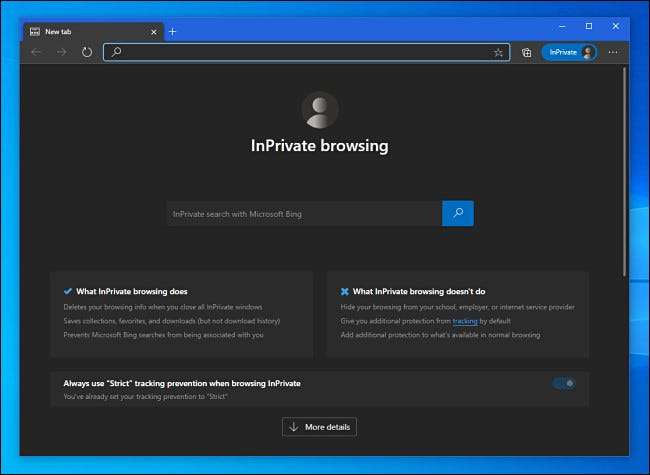
Während des Durchsuchens in das InPrivate-Fenster speichert Edge Ihren Browser-Verlauf, Cookies oder gespeicherte Formatendaten nicht. Heruntergeladene Dateien und Lesezeichen bleiben erhalten, es sei denn, Sie entfernen sie manuell.
Dasselbe gilt für Tabs, die während der Verwendung von InPrivate-Modus geöffnet werden (um ein neues zu öffnen, drücken Sie STRG + T unter Windows und Linux oder Befehl + T auf Mac). Solange die Registerkarte innerhalb eines inprivate-Fensters liegt, ist die lokale Browsertätigkeit dort auch keinen Sparer.
Wenn Sie jemals unsicher sind, wenn Sie sich im privaten Browser-Modus befinden, sehen Sie sich die Edge-Symbolleiste an. Wenn ein Inprivate-Modus aktiv ist, wird neben der Adressleiste ein kleines "Inprivrivate" -On-Logo angezeigt. Kante nimmt auch ein dunkleres Farbschema während des Inprivate-Modus an.
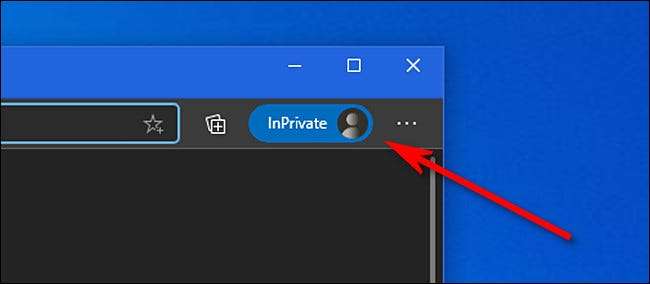
Inprivate ist schön, ein lokales Schnüffeln Ihrer Browsing-Geschichte zu verhindern, denken Sie daran, dass es sich daran erinnert schützt Ihre Browsing-Aktivität nicht aus externen Quellen, B. Tracking-Netzwerke oder Internetanbieter wie Ihr ISP, das Schulnetzwerk oder den Arbeitgeber.
VERBUNDEN: [fünfzehn] Wie privates Browsing funktioniert, und warum bietet es keine vollständige Privatsphäre an [fünfzehn]
Wenn Sie mit dem privaten Surfen fertig sind, können Sie den Modus durch Schließen des InPrivate-Fensters verlassen. Drücken Sie dazu das "X" in der oberen Ecke des Fensters oder drücken Sie ALT + F4 unter Windows oder Linux, oder drücken Sie Befehl + Umschalt + W auf einem Mac. Glückliches Browsen!







